Kako odstraniti Windows 11
Kaj je treba vedeti
- Pojdi do Nastavitve > Okrevanje > Pojdi nazaj.
- Pojdi do Nastavitve > Okrevanje > Napredni zagon > Znova zaženi zdaj > sledite navodilom za izbiro možnosti za namestitev novega operacijskega sistema.
- Preden odstranite Windows 11, priporočamo, da varnostno kopirate svoje osebne podatke in aplikacije drugih proizvajalcev.
Ta članek vas bo vodil skozi odstranitev sistema Windows 11.
Varnostno kopiranje podatkov
Preden začnete, priporočamo, da varnostno kopirate vse osebne podatke in aplikacije tretjih oseb, ki jih imate v računalniku z operacijskim sistemom Windows 11. Med postopkom povrnitve se lahko podatki iz računalnika z operacijskim sistemom Windows 11 obnovijo v vašem računalniku ali pa tudi ne.
Datoteke lahko varnostno kopirate tako, da jih ročno kopirate v OneDrive v računalniku, zunanji trdi disk ali USB-pogon. Aplikacije drugih izdelovalcev ne bodo znova nameščene, ko jih povrnete, zato jih boste morali znova namestiti.
Ko je Windows 10 nameščen, lahko te datoteke kopirate nazaj v računalnik, kjer koli ste jih shranili.
Kako odstranim Windows iz računalnika?
Poiščite Iskanje funkcijo, kot jo prepoznate po ikoni povečevalnega stekla na spodnji vrstici in vnesite Nastavitve v iskalni vrstici.
-
Odprite Nastavitve menija in se pomaknite navzdol, dokler ne vidite Okrevanje vrstico na desni. Kliknite Okrevanje.
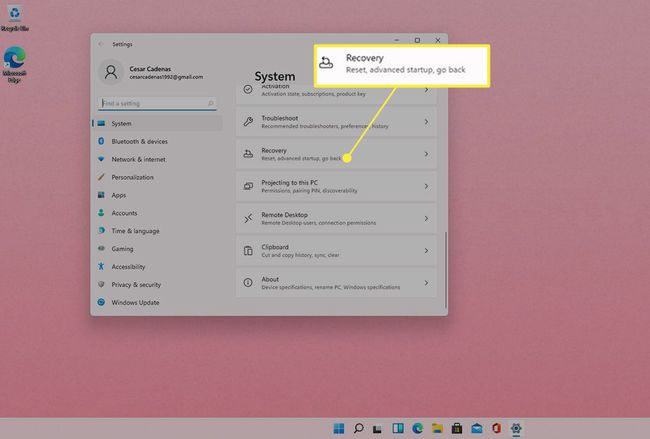
Enkrat Okrevanje odpre se meni, boste dobili seznam Sistemske nastavitve med katerimi lahko izbirate.
-
Poiščite in izberite Pojdi nazaj Spodaj Okrevanje da povrnete operacijski sistem nazaj na Windows 10.
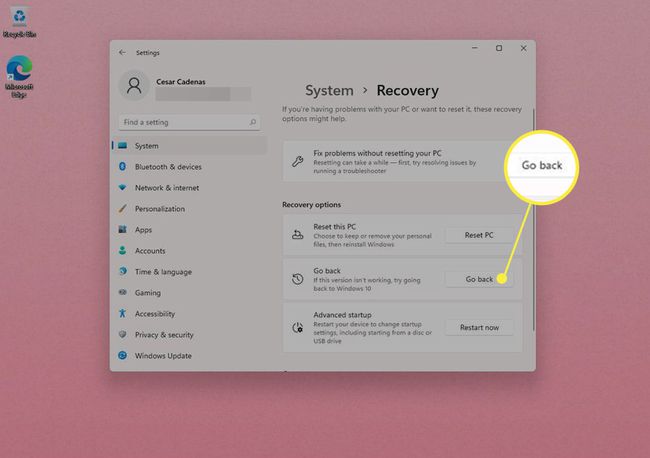
-
Sledite navodilom, da dokončate obnovo.
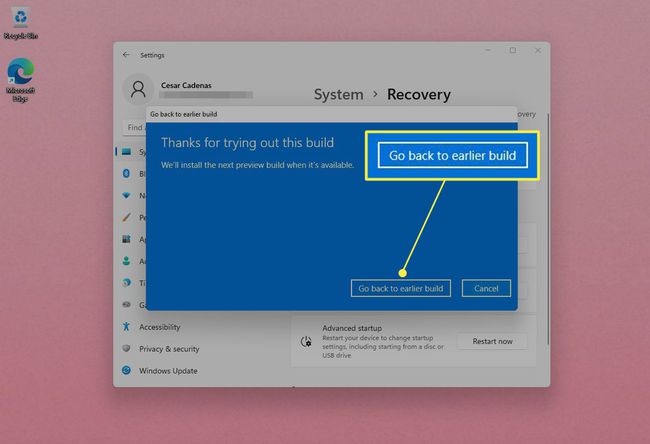
Odstranitev sistema Windows 11 in namestitev drugega operacijskega sistema
Če Pojdi nazaj ni na voljo kot možnost ali pa želite namestiti drug operacijski sistem Napredni zagon vam bo pomagal. Napredni zagon bo odstranil Windows 11 in vam omogočil, da spremenite nastavitev sistema in namestite drug operacijski sistem.
Priporočamo, da varnostno kopirate vse podatke, osebne datoteke ali aplikacije tretjih oseb, ki jih imate v računalniku z operacijskim sistemom Windows 11, saj bo namestitev novega operacijskega sistema vse povrnila na tovarniške nastavitve.
Vrnite se na Nastavitve meni in se vrnite na Okrevanje oddelek.
-
Poiščite Napredni zagon ki je pod Pojdi nazaj gumb in izberite Ponovni zagonzdaj.
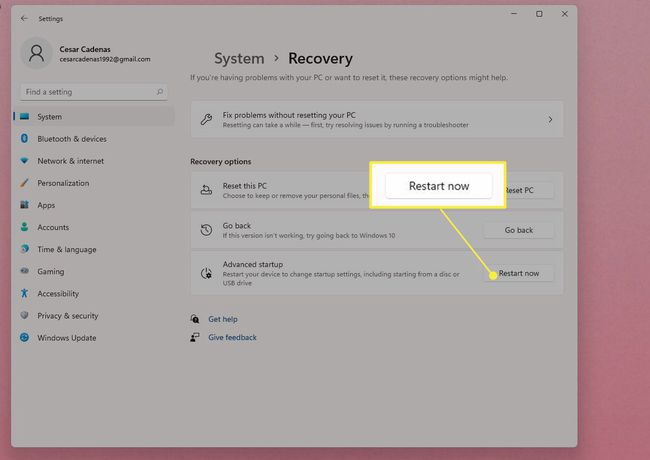
-
Prikaže se obvestilo, da shranite svoje delo. To storite, če še niste. Priporočljivo je, da varnostno kopirate tudi svoje podatke. Izberite Znova zaženi zdaj ko končate.

-
Ko se računalnik znova zažene, Izberite možnost se prikaže, kjer boste morali izbrati, kako želite namestiti svoj drugi operacijski sistem, in spremeniti njegove nastavitve.
Za ta vodnik, Uporabite napravo bo izbran.
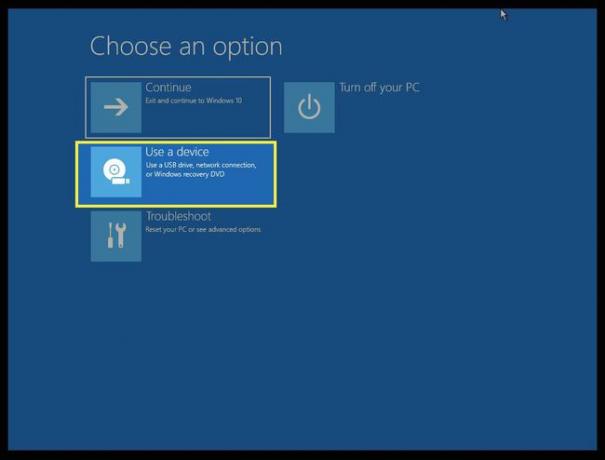
-
Imeli boste izbiro, katero metodo želite uporabiti za namestitev novega operacijskega sistema. V tem primeru CD-ROM pogon je bil izbran za namestitev novega operacijskega sistema.
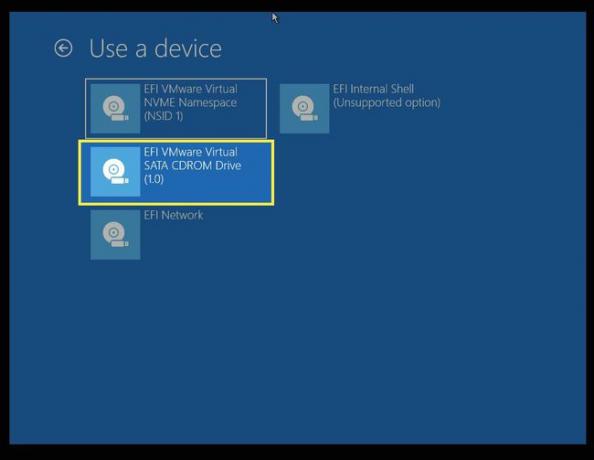
Računalnik bo trajal nekaj sekund, da se znova zažene. Ko se to zgodi, sledite navodilom na zaslonu novega operacijskega sistema, da dokončate namestitev.
Kako znova namestim Windows 10?
Ker vaš računalnik ne bo deloval brez operacijskega sistema, boste verjetno morali znova namestite Windows 10. Ta članek vas bo vodil skozi namestitev več različnih različic sistema Windows.
Pogosta vprašanja
-
Kako odstranim aplikacije v sistemu Windows 10?
Za odstranite aplikacije iz sistema Windows 10, pojdite v meni Start in poiščite program, ki ga želite odstraniti Vse aplikacije seznam. Z desno tipko miške kliknite program ali aplikacijo in kliknite Odstrani.
-
Kako odstranim Windows 10?
Za odstranite Windows 10, pomaknite se do Nastavitve > Posodobitev in varnost in izberite Okrevanje. Izberite eno od možnosti Vrnite se na Windows 7 oz Vrnite se na Windows 8.1, kot je primerno, in sledite navodilom za dokončanje postopka.
-
Kako odstranim posodobitev za Windows 10?
Odprite meni Start in se pomaknite do Nastavitve > Posodobitev in varnost, nato izberite Oglejte si zgodovino posodobitev. Kliknite Odstrani posodobitve, nato poiščite posodobitev, ki jo želite odstraniti. Z desno tipko miške kliknite posodobitev in izberite Odstrani.
-
Kako odstranim Avast v sistemu Windows 10?
Če želite odstraniti Avast Free Antivirus, prenesite pripomoček za odstranitev Avast in ga shranite v svoj računalnik. Z desno tipko miške kliknite namestitveno datoteko in izberite Zaženi kot skrbnik, nato sledite navodilom za ponovni zagon v varnem načinu. Ko znova zaženete, se pomaknite do programskih datotek Avast in izberite Brezplačni protivirusni program Avast > Odstrani. Počakajte, da se postopek konča, nato znova zaženite računalnik.
